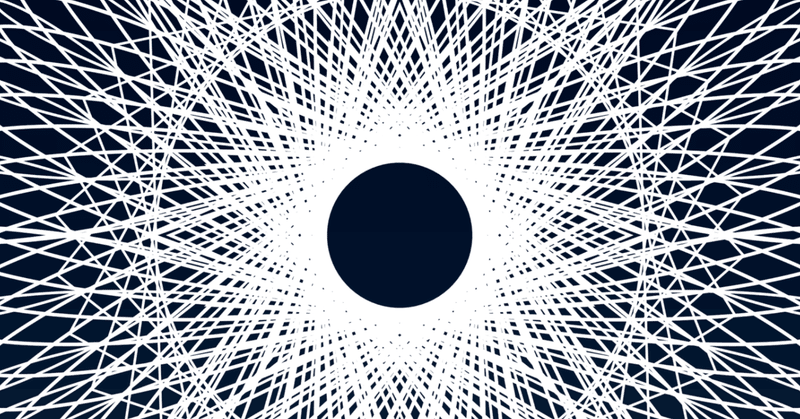
【曲が】作曲のさの字もわからないド素人がGarageBandで曲を作ってみる【できました】
曲が完成したぞ〜〜〜〜〜〜!!😭
お久しぶりです、うすいです。前回の記事で紹介した、ループ音源で作った曲が
やttttttttと完成しました…更新を待っていてくださった方ありがとうございます。
せっかく作ってみたので「TuneCoreJapan」というサービスで配信開始しようと
思いまして、そこでの登録に少々時間がかかってしまいました…
記念すべき1曲目はこんな感じになりました〜!下記リンクから聞けます!聞いてみてください!
曲名は「DAYBREAK」と言います。せっかくなのでジャケットも制作してみました〜!

曲で夜明け(=DAYBREAK)から夜がまた更けるまでの移り変わりと繰り返しを表現したのでジャケットも曲を意識して、円環を繰り返すビジュアルにしました。(良い感じのことを言ってみる) なんにせよ、ジャケットを作ると曲を制作した感があって満足…!
今回使用したループ音源はこんな感じです。細かく切り貼りするってより素材の味をそのままって感じになってしまいました(もっとがんばれ)
使ったループ音源はばちばちにかっこいいので是非聞いてみてください!

最初にお伝えした「TuneCoreJapan」という楽曲配信サービスは、アカウントを登録し楽曲登録をすれば誰でも作った曲を世界に届けることができるサービスです。
こちらに曲を登録するとなんとApple MusicやLINEMUSICなどで曲を配信することができます。このサービスを最近初めて知って感動したので、使い方を紹介してみようと思います。
🎸TuneCore Japanで楽曲を配信する方法
サイトにアクセスしアカウントを登録すると、このようなダッシュボードが表示されます。まずは「アーティスト作成」で、アーティストとしてのプロフィールを作ります。

考えたバンドやアーティスト名、公式サイト、ジャンルなどを登録してプロフィールを完成させます。TwitterやYouTubeなどのSNSと連携することもできます。
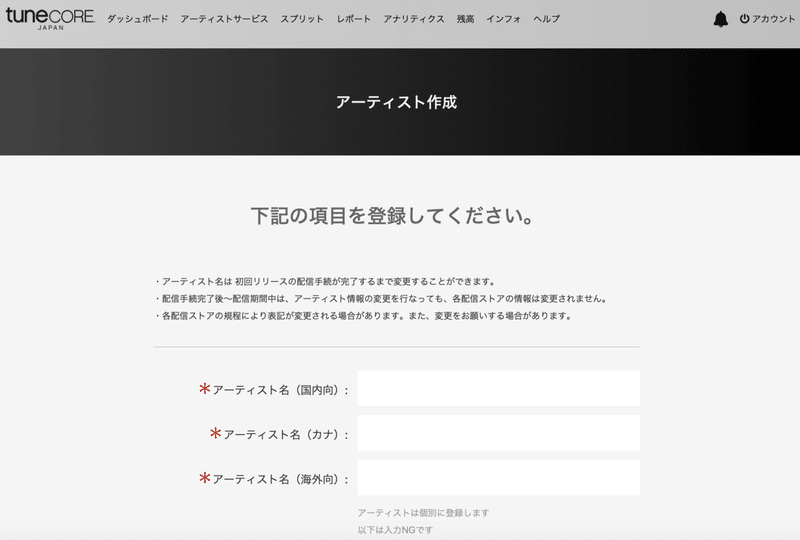
完成したプロフィールがこんな感じです。
自分は「suiseinoPOOL」という名前でグッズ製作をしているので、宣伝も兼ねてアーティスト名に設定しました。
更にアーティストは複数作成することができるので、例えばバンドとソロ活動などを分けて設定することもできます!
トップページに戻り、今回は1曲のみ配信したいので「シングル登録」を選択!
配信エリアの選択が表示されます。配信先の多さに圧倒されます。

次に先ほど登録したアーティストを選択します。
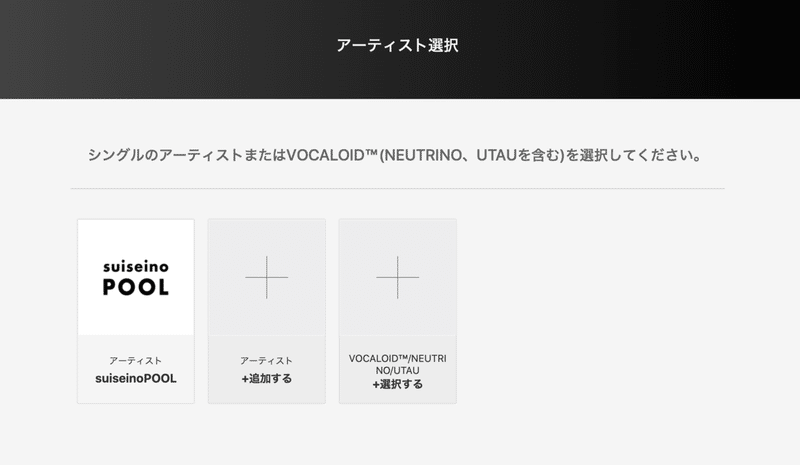
ここまで進めるとやっと楽曲情報を登録することができます。

+楽曲を登録する ボタンを押すと「楽曲情報編集」ページが出てくるので
楽曲区分、曲のタイトル、アーティスト名などを入力していきます。
海外のストリーミングサービスにも配信されるので海外向けのタイトルも考えて入力します。同様に、曲の説明文も国内向けと海外向けに両方設定します。
著作権管理のところは、JASRACなどに委託されている楽曲の場合、著作権管理事業者になるみたいです。今回は趣味活動なので自己管理を選択。

登録できる音源はWAV形式のみです。
サンプルレートが【44.1kHz/16bit】だと通常音源として、【44.1kHz,、48kHz、 88.2kHz、 96kHz,、176.4kHz、192kHz/24bit】だとハイレゾ音源として配信できます。(あんまよくわかってないけど)mp3には対応していないので注意が必要です。
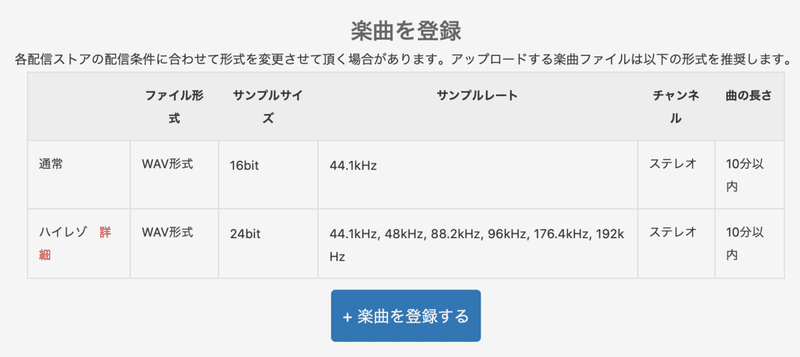
最後にジャケット画像をアップロードして、登録完了!
無事に曲登録が終わったら、次は配信ストアを選択。
配信したい配信先と価格、エリアなどを設定できます。
価格についてはデフォルトで各配信サービスで価格を統一しているので、こだわりがなければ特に変える必要はないと思います。配信開始希望日も設定できます。

すべての登録が終わったら、配信期間に応じた手数料をTuneCoreに支払います。

最低でも1年間は配信し続けることができます。リリース審査依頼後はリリース情報と決済方法の変更はできないので、間違いがないように登録しましょう。
決済まで終わったら、あとは楽曲の登録審査を待つのみ!
配信先によりますが早ければ最短2日で各ストアに楽曲が登録されます。審査が終わるとメールで連絡が届きます。(再審査になった場合もメールが届きます)
登録してから後日、審査完了のメールが届いたのでApple Musicで「suiseinoPOOL」で検索してみると…

配信されてる〜〜!自分の音源がApple Musicに並ぶのって嬉しい…!
また、速報レポートの画面で登録した配信先のストリーミングやダウンロード数がチェックできます。
曲が売れた時の販売収益は、ダッシュボードの「引き出し申請」から自分の口座に振込ができます。自分の音楽が売り上げとして目に見えるのも嬉しいですね、どんどん作りたくなる!
以上がTuneCore Japanで曲を配信する方法でした。
たまに手数料が割引されたり無料になったりするクーポンも配布してるみたいなので、気になった方は登録してみるのも楽しいかもしれません。
今回の曲はループ音源を多用して制作したので、いずれはMIDIを使用してもっとオリジナリティ溢れる曲を制作してみたいな〜と思いました。(いつになるんだろうか)
こんな感じで初心者が作曲活動頑張ってみたり自分の趣味や好きなことについて
更新していきますので、よければみていってください〜!
SUZURIにて自作デザインのグッズを販売していますので、
こちらのサイトもよかったら見ていただけたら嬉しいです🙏
suiseinoPOOL(スイセイノプール)と言います!
ではではまた次の投稿でお会いしましょう〜!
この記事が気に入ったらサポートをしてみませんか?
